Excel表格文檔將圖表文字變為豎排的方法
時間:2024-05-08 11:06:22作者:極光下載站人氣:63
很多小伙伴之所以喜歡使用excel程序對表格文檔進行編輯,就是因為在Excel中我們可以使用各種工具來滿足自己對表格文檔的各種編輯需求。當我們想要將表格文檔中圖表的文字由橫排變為豎排時,我們只需要選中文字,然后右鍵單擊打開設置坐標軸格式選項,接著在設置坐標軸格式窗格中,我們點擊打開文字方向選項,再在下拉列表中選擇“豎排”選項即可。有的小伙伴可能不清楚具體的操作方法,接下來小編就來和大家分享一下Excel表格文檔將圖表文字變為豎排的方法。
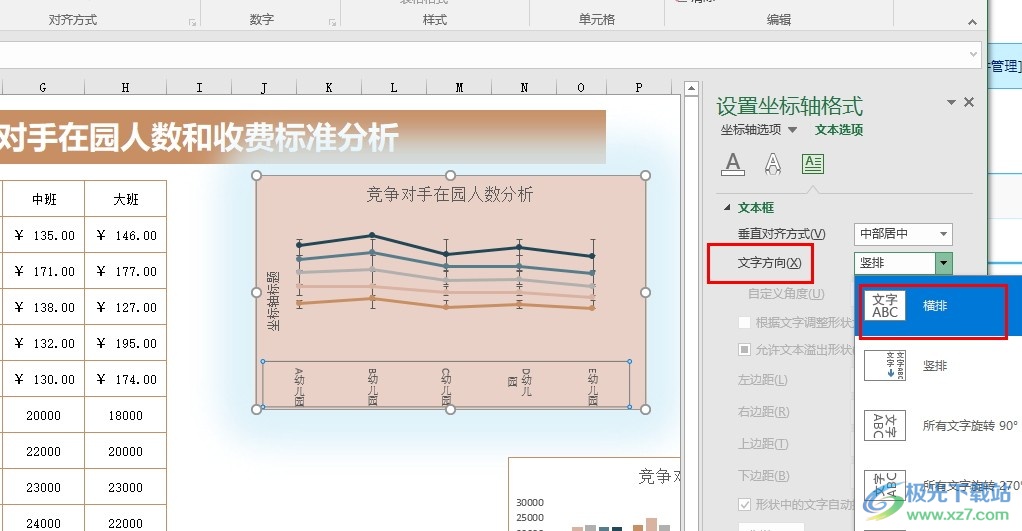
方法步驟
1、第一步,我們對一個表格文檔右鍵單擊,然后先點擊“打開方式”選項,再在彈框中點擊選擇“Excel”選項
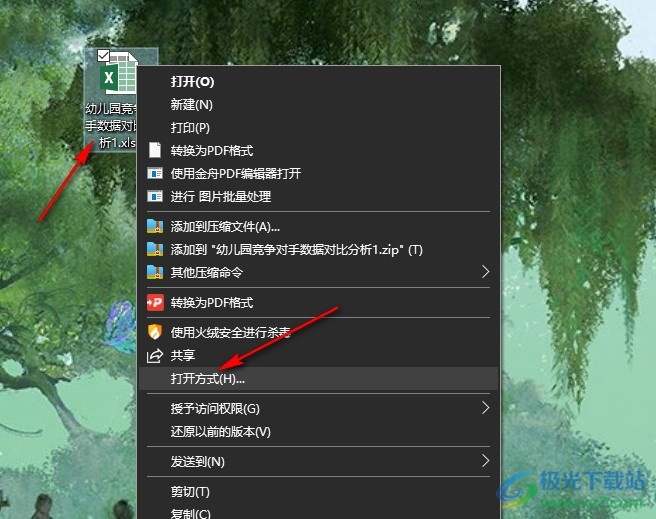
2、第二步,在表格文檔的編輯頁面中,我們先選中圖表中的文字,然后右鍵單擊打開“設置坐標軸格式”選項
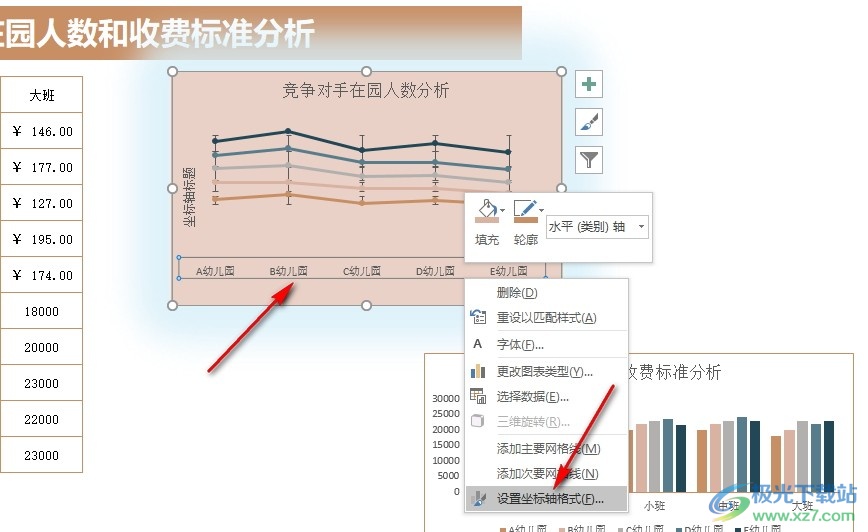
3、第三步,打開設置坐標軸格式窗格之后,我們在該窗格中找到“文本選項”,點擊打開該選項
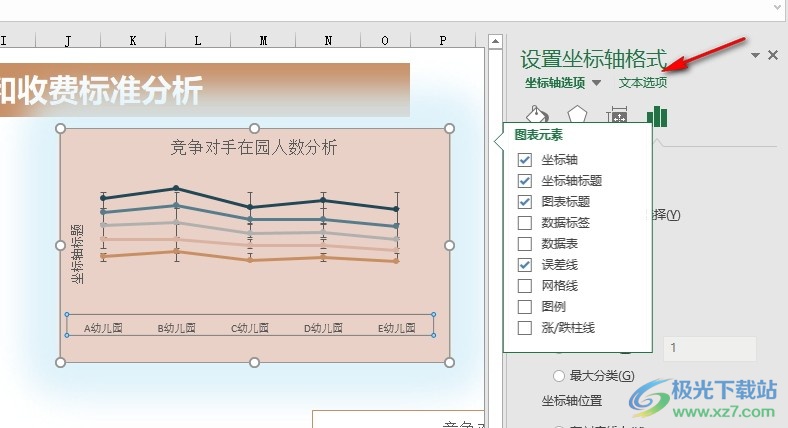
4、第四步,在文本選項頁面中,我們先點擊打開文本框圖標,然后在文本框頁面中再點擊打開“文字方向”選項
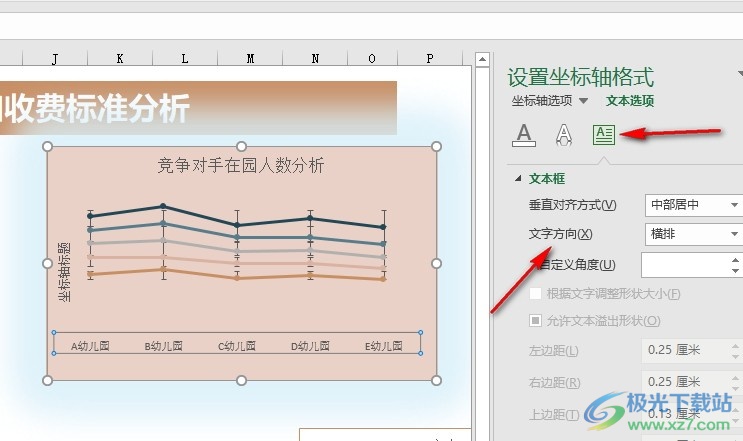
5、第五步,打開“文字方向”選項之后,我們在下拉列表中找到并點擊“豎排”選項,就能看到圖表中選中的文字已經變為豎排樣式了
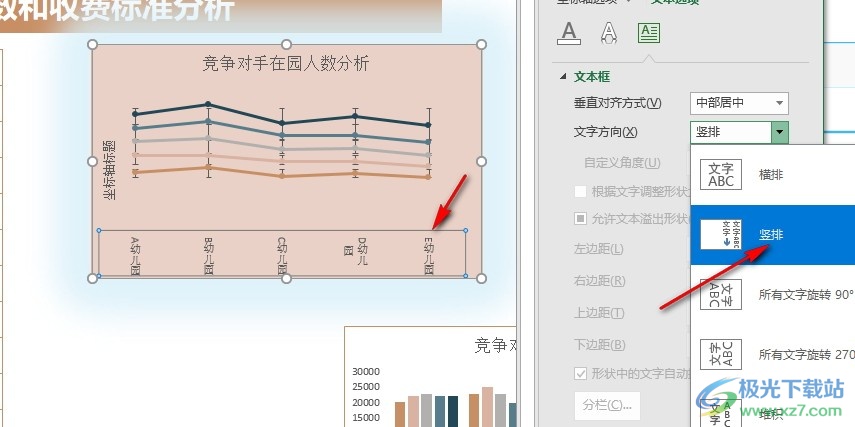
以上就是小編整理總結出的關于Excel表格文檔將圖表文字變為豎排的方法,我們右鍵單擊Excel圖表中的文字,然后打開“設置坐標軸格式”選項,接著在文本框設置頁面中點擊打開文字方向選項,最后在下拉列表中點擊選擇豎排選項即可,感興趣的小伙伴快去試試吧。

大小:60.68 MB版本:1.1.2.0環境:WinAll, WinXP, Win7
- 進入下載
相關推薦
相關下載
熱門閱覽
- 1百度網盤分享密碼暴力破解方法,怎么破解百度網盤加密鏈接
- 2keyshot6破解安裝步驟-keyshot6破解安裝教程
- 3apktool手機版使用教程-apktool使用方法
- 4mac版steam怎么設置中文 steam mac版設置中文教程
- 5抖音推薦怎么設置頁面?抖音推薦界面重新設置教程
- 6電腦怎么開啟VT 如何開啟VT的詳細教程!
- 7掌上英雄聯盟怎么注銷賬號?掌上英雄聯盟怎么退出登錄
- 8rar文件怎么打開?如何打開rar格式文件
- 9掌上wegame怎么查別人戰績?掌上wegame怎么看別人英雄聯盟戰績
- 10qq郵箱格式怎么寫?qq郵箱格式是什么樣的以及注冊英文郵箱的方法
- 11怎么安裝會聲會影x7?會聲會影x7安裝教程
- 12Word文檔中輕松實現兩行對齊?word文檔兩行文字怎么對齊?
網友評論